用友u8win10安装教程演示
- 分类:Win8 教程 回答于: 2022年02月06日 09:48:00
用友u8是一款强大的财务管理软件,在财务办公中经常会涉及到。不过有些网友在win10系统上发现不能直接安装,不知道win10如何安装用友u8。下面小编就教下大家用友u8win10安装教程。
步骤一:
1、打开win10系统桌面的“此电脑”图标,鼠标右键选择“属性”打开。

2、在计算机名、域和工作组设置下点击更改设置按钮。
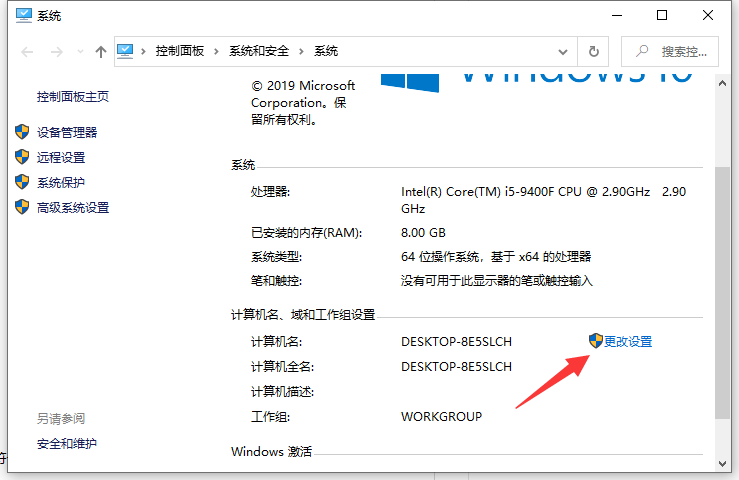
3、在“计算机名”页签点击【更改】,在计算机名框内输入需要修改的名称(8位以内的英文字母 ,不包含标点符号特殊符号)。
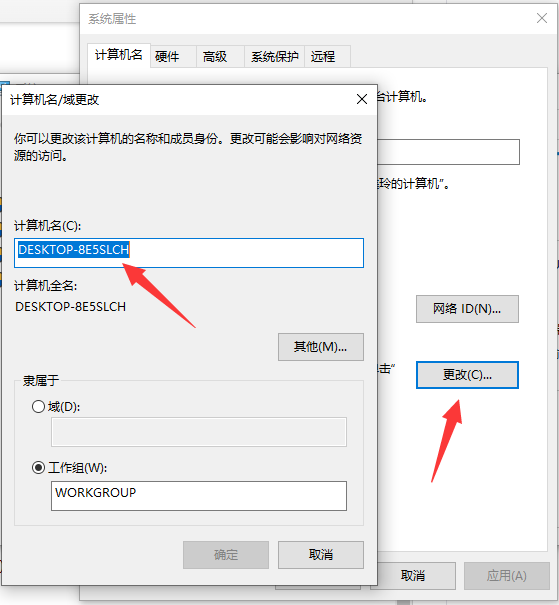
4、修改好后点击“确定”按钮。系统会提示需要重新启动计算机,点击“确定”,选择【稍后重新启动】。
步骤二:关闭UAC
1、打开win10的开始菜单,找到并选择打开控制面板。在控制面板,点击:类别-“大图标”/“小图标”,然后再点击“用户帐户”。
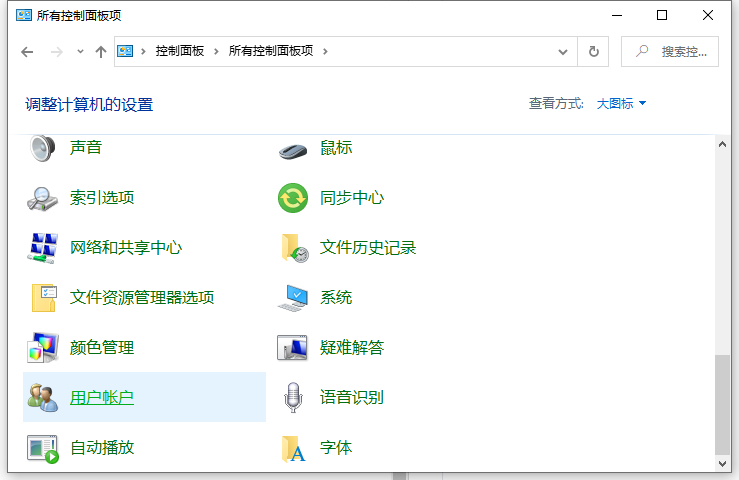
2、点击用户账户,再点击更改用户账户控制设置,将按钮拉动到从不通知,注意此步骤必须操作。

3、按下win+R打开运行,输入regedit点击确定打开注册表。依次点击:HKEY_LOCAL_MACHINE\Software\Microsoft\Windows\CurrentVersion\Polocies\System。
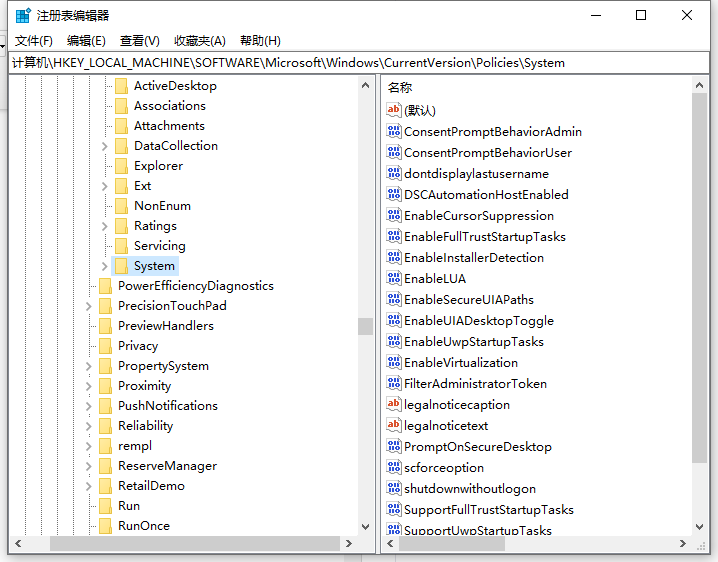
4、展开System后在右边找到「EnablelLua」,双击打开 将预设数值「1」更改数值为「0」点击确定保存。修改后重启电脑,进入下一步骤。

步骤三:修改变量
1、按下win+x快捷键,然后选择系统打开。
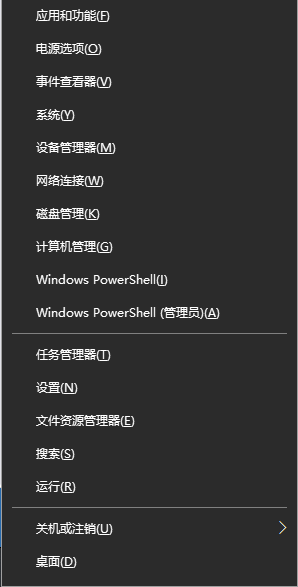
2、在左侧选择高级系统设置打开,然后在弹出的界面框点击底部的【环境变量】。
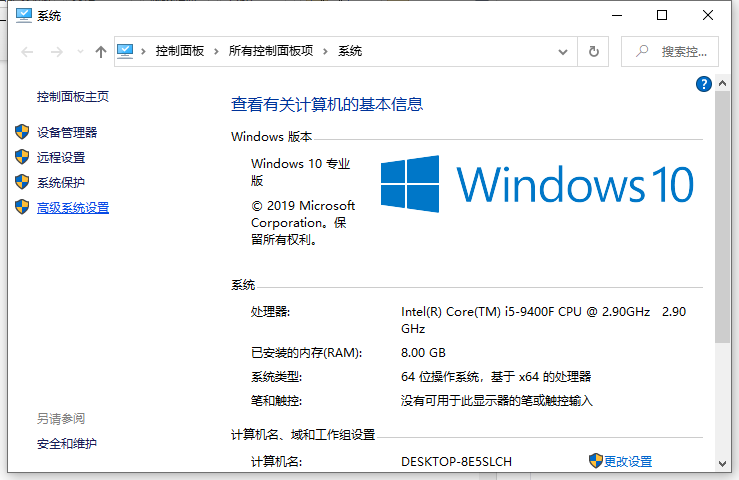
3、找到图中的TEMP双击打开,进入编辑用户变量界面把变量值修改成 d:\temp。(注意是修改成电脑里面有的盘符,不要选没有的盘符,还要注意冒号不要输成了中文状态下的冒号,不然后面会提示错误的。)再把TMP也修改一下。
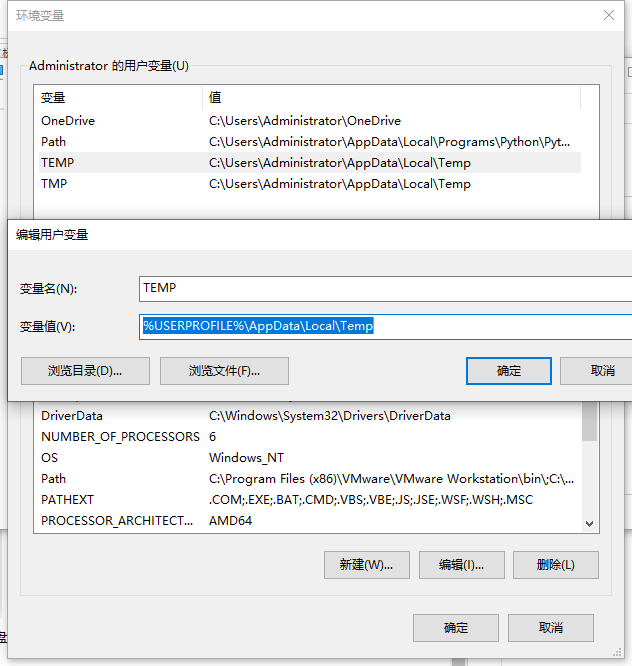
步骤四:
1、右击桌面的开始菜单图标,选择【程序和功能】打开,然后点击【启用或关闭 Windows功能】。
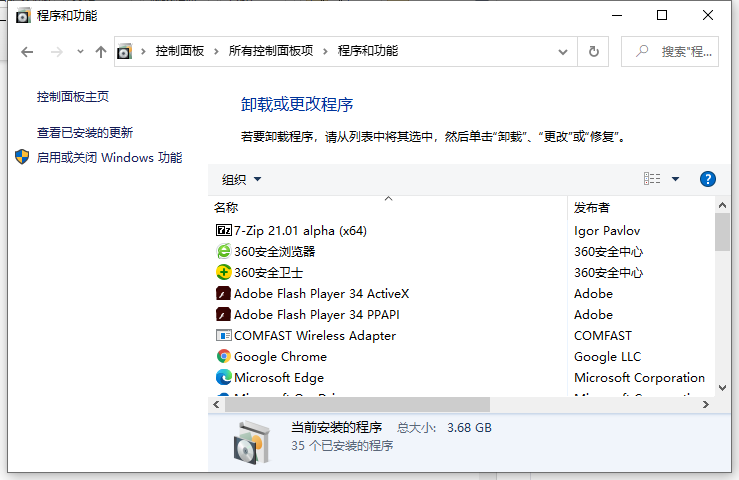
2、点击启用或关闭windows功能,找到“internet information services”后把“web管理工具”和“万维网服务”前面的+号依次展开到最后一级,然后一个个全部勾上。然后点击“确定”按钮提示windows功能更新的图标。
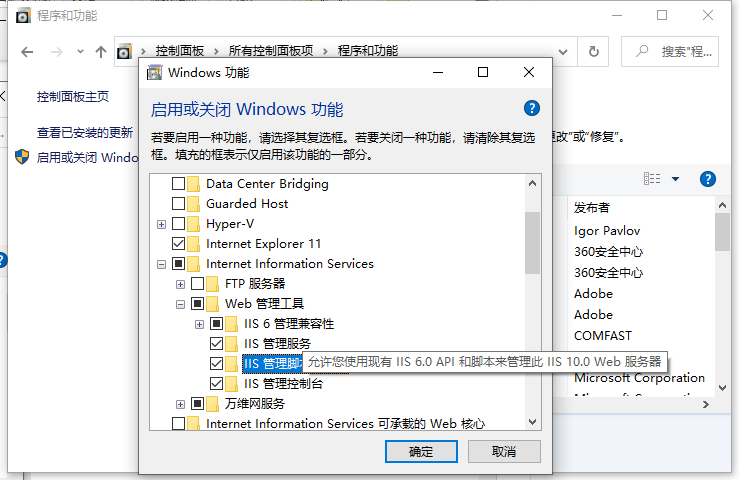
3、最后将电脑联上网,并点击“从windows更新下载文件”,否则可能安装的IIS不完整,这样会导致用友软件无法正常使用。我们就可以打开用友软件安装包正常安装系统使用即可。

以上便是用友u8win10安装教程,有需要的小伙伴可以参照教程操作。
 有用
26
有用
26


 小白系统
小白系统


 1000
1000 1000
1000 1000
1000 1000
1000猜您喜欢
- win8激活,小编教你win8激活方法..2018/10/15
- 电脑win8激活方法大全2024/05/24
- 怎样转换视频格式,小编教你转换视频格..2018/09/15
- 预装win8的全新电脑,提供更快速、稳定..2023/12/30
- cydia无法加载,小编教你cydia无法加载..2018/08/23
- Win8主题安装指南2024/01/04
相关推荐
- 设备管理器空白,小编教你win7设备管理..2018/09/27
- windows无法完成格式化,小编教你解决w..2018/04/18
- Win8右键菜单定制:轻松操控鼠标快捷操..2023/11/23
- Win8如何使用U盘启动2024/06/19
- 解析Win8自带输入法的使用技巧与常见..2024/08/05
- Win8电脑分区:提高存储空间与系统性能..2023/12/28














 关注微信公众号
关注微信公众号



